"Kuinka avata iPhone X ilman salasanaa?"
"Kuinka palauttaa iPhone 6 -sovellukseni unohtaessani salasanani?"
"Kuinka palauttaa käytöstä poistettu iPhone 7 ilman pääsykoodia?"
iPhonen pääsykoodi on turvallinen tapa lukita iPhone tietosi suojaamiseksi. Kun unohdat iPhone-salasanan, huomaat sen olevan kuitenkin suuri päänsärky. Jos joudut myös jumittumaan lukittuun iPhoneen, tämä opas on tarkalleen kupillinen kahvia. Täältä löydät 5 helppoa tapaa ohittaa iPhone-salasana turvallisesti.
Ei.
Ensinnäkin väitämme, että Siri ei ole hyödyllinen iPhonen pääsykoodin ohittamisessa. Miksi?
Monet teistä saattavat kuulla Siriistä, että ne voivat ohittaa iPhone-pääsykoodin, jossa on iOS 8-14. Apple ei kuitenkaan näytä tarjoavan sinulle mahdollisuutta "hyökätä" sen tietoturvaan.
Bellow on todellinen testi iPhone 4S: llä, joka toimii iOS 9.3.5: ssä:
Kysy Siriltä "Mihin aikaan on?" > Kellokuvake aukeaa> Lisää uusi kello syöttämällä kaupungin nimi hakukenttään> Napauta pitkään kohtaan "Valitse kaikki"> Vain kaksi vaihtoehtoa, "Leikkaa" ja "Kopioi". Joskus "Liitä" on myös saatavana.
Ei "Jaa ..." -vaihtoehtoa, puhumattakaan valokuvien, yhteystietojen jne. Käyttämisestä lukitusta iPhonesta.
Siksi seuraavat 4 tapaa kohdistuvat iPhone-pääsykoodin ohittamiseen ilman Siriä.
Jos olet unohtanut salasanan iPhonessa, suositeltuin tapa ohittaa iPhone ilman salasanaa on käyttää ammatillista iOS-lukituksen poistotyökalua - Aiseesoft iPhone Unlocker. Se on ammattimaisin iPhone-pääsykoodia ohittava työkalu, joka voi avata erityyppisiä näytön lukkoja iOS-laitteista ilman salasanaa, mukaan lukien 4-numeroinen, 6-numeroinen, Touch ID ja Face ID.
Sinun on huomattava, että lukitusnäytön salasanan poistaminen poistaa kaikki tietosi. Ennen kuin teet iPhonen käytön tällä työkalulla, varmista, että sinulla on varmuuskopioi iPhonesi.

Lataukset
100 % turvallinen. Ei mainoksia.
100 % turvallinen. Ei mainoksia.
Vaihe 1Käynnistä iPhone Unlocker ja valitse Pyyhi pääsykoodi tilassa.
Vaihe 2Valitse Aloita -painike aloittaa salasanan pyyhkimisprosessin. Kytke sitten iPhone tietokoneeseen USB-kaapelilla.
Vaihe 3Vahvista iPhone-tietosi ennen lukituksen avaamista ja napsauta sitten Aloita painiketta jatkaaksesi.
Vaihe 4Sitten ohjelma aloittaa laiteohjelmistopaketin lataamisen pääsykoodin poistamiseksi. Se vie jonkin aikaa. Kun laiteohjelmisto on ladattu, napsauta avata pyyhkiäksesi näytön salasanan. Sitten sinun on syötettävä "0000" lukituksen avaamisen vahvistamiseksi. Muutaman minuutin kuluttua iPhonen näytön salasana pyyhitään.
Ensimmäinen tapa on helpoin tapa ohittaa iPhonen salasana yksinkertaisilla 3 vaiheella. Tarvitset iPhonen salasanaohjelmiston, FoneEraser, joka auttaa sinua tyhjentämään iPhonen ilman salasanaa. Lisäksi se vain palauttaa iPhonen tehdasasetukset päivittämättä iOS-versiota.
Huomautus: Tämä menetelmä poistaa kaiken sisällön ja asetukset, mukaan lukien näytön salasanat, joten sinulla oli parempi iPhone-tietojen varmuuskopiointi ennen poistamista.
Vaihe 1Lataa FoneEraser
Lataa ohjelmisto ilmaiseksi tietokoneellesi, asenna ja suorita se välittömästi.
100 % turvallinen. Ei mainoksia.
Vaihe 2Päätä poistotaso
Kytke iPhone tietokoneeseen USB-kaapelilla. Napsauta ponnahdusikkunassa "Poistotaso" -kohdassa "Matala" päättääksesi poistotaso.
Huomautus: Varmista, että iPhone on kytketty tietokoneeseen onnistuneesti, ja paina "Luottamus" ennen. Sitten voit käyttää iPhoneasi tietokoneella antamatta PIN-koodia.

Vaihe 3Poista iPhone ja salasana
Kun poistotaso on vahvistettu, poista "iPhone" ilman salasanaa napsauttamalla "Käynnistä".
Kaikki sisältö ja asetukset pyyhitään pysyvästi.
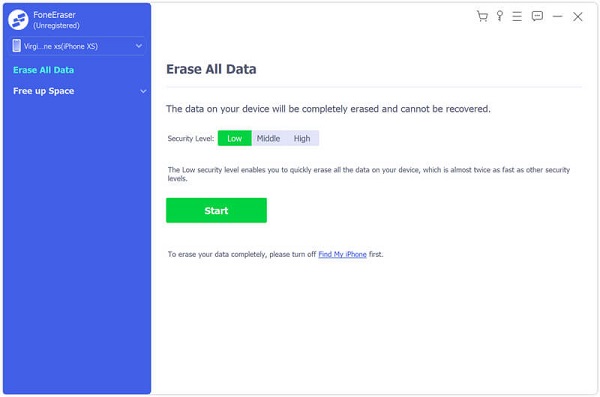
Sitten huomaat, että iPhone on palannut alkuperäiseen tilaan, joka edellyttää, että sinun on asetettava iPhonen salasana sen käyttämistä varten.
FoneEraserin lisäksi, toinen iPhonen salasanan ohitustyökalu, iOS-järjestelmän palauttaminen, joka on salasanan ohitusapuohjelma päivittämällä iPhonesi viimeisimmälle iOS 17: lle, vaikka iPhonesi olisi poistettu käytöstä salasanan maksimivirheen jälkeen.

Lataukset
iOS-järjestelmän palauttaminen
100 % turvallinen. Ei mainoksia.
100 % turvallinen. Ei mainoksia.
Älä unohda kuitenkaan varmuuskopioida iPhonea ennen tehdasasetusten palauttamista.
Vaihe 1Lataa iOS-järjestelmän palautus
Lataa ilmainen iOS-järjestelmän palautus, asenna ja käynnistä se tietokoneellesi. Valitse tietokoneen päärajapinnasta "iOS-järjestelmän palautus"> "Napsauta" Muu ">" Käynnistä "-painiketta. Yhdistä iPhone samalla tietokoneeseen USB-kaapelilla.

Vaihe 2Laita iPhone DFU- tai Recovery-tilaan
Aseta iPhonen palautustila noudattamalla näytön ohjeita DFU mode kolmessa vaiheessa.

Vaihe 3Tehdasasetus iPhone ilman salasanaa
Valitse "Edistynyt tila"> "Vahvista" valitaksesi iPhone-luokan, tyypin, mallin jne. Tiedot. Napsauta sitten "Korjaa" aloittaaksesi iPhone-laitteen palauttamisen tehdasasetuksiin.

Voit oppia vaiheet alla olevasta videosta:


Jos pidät iCloudia vain iPhone-varmuuskopiointityökaluna, sinun on erehdyttävä se. Find My iPhone on iPhonen seurantaominaisuus iCloudissa.
IPhonen salasanan ohittaminen kauko-ohjauksella tapahtuu verkossa.
Tarkistetaan nyt yksityiskohdat.
Vaihe 1Kirjaudu iCloudiin verkossa
Siirry osoitteeseen https://www.icloud.com/, kirjaudu iCloudiin Apple-tunnuksella ja salasanalla, joka kirjautui sisään lukittuun iPhoneen.
Jos olet käytössä kaksifaktorinen todennus iPhonessa, sinun on löydettävä "Luottamus" iPhonessa ja kirjoitettava sitten iPhoneen lähettämäsi 6-numeroinen vahvistuskoodi iCloud-verkkoon.

Vaihe 2Poista iPhonen salasana
Napsauta "Etsi iPhone"> Syötä Apple ID -salasana uudelleen> Valitse lukittu iPhonen nimi avattavasta valikosta "Kaikki laitteet"> "Poista iPhone" ohittaaksesi iPhone-lukitun salasanan.
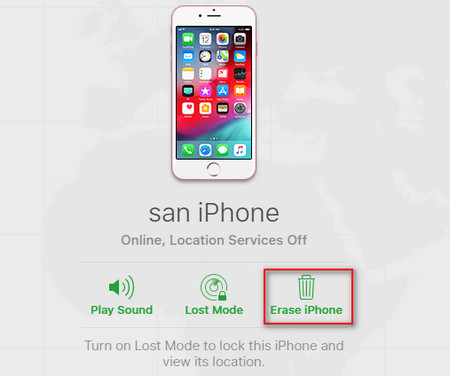
Ilman tietokonetta? Voit myös suorittaa koko prosessin matkapuhelimellasi kirjautumalla iCloudiin.
Toinen työkalu, jolla voit ohittaa iPhone-pääsykoodin, on iTunes.
iTunes ei varmuuskopioi iPhonen tietoja tietokoneelle, mutta palauttaa myös iPhonen varmuuskopion ja palauttaa iPhonen uusimpaan versioon.
Vaihe 1Liitä iPhone tietokoneeseen
Liitä iPhone tietokoneeseen, jonka olet synkronoinut iTunesin kanssa aiemmin, USB-kaapelilla. Sillä välin, tee iTunes päivitetty tähän päivään asti tällä tietokoneella.
Vaihe 2Aseta iPhone palautustilaan
Pidä Koti- ja Virta-painiketta samanaikaisesti 10 sekunnin ajan. Heti kun näyttö muuttuu mustaksi, vapauta "Virta" -painike pitämällä samalla "Koti" -painiketta painettuna, kunnes iTunes näyttää viestin, että se on havainnut iPhonen Palautus tila.
Vaihe 3Palauta iPhone ilman salasanaa
Valitse ponnahdusikkunassa Palauta ja palauta iPhone tehdasasetuksiin noudattamalla ohjeita.

Huomautus: Jos et halua menettää tietoja, vain varmuuskopioi iPhone iTunesiinja palauttaa iPhone iTunes-varmuuskopiosta onnistuneen salasanan poistamisen jälkeen.
Tämä sivu näyttää pääasiassa 5 helppoa tapaa ohittaa iPhonen pääsykoodi. Riippumatta menetelmästä, sinun tulee varmuuskopioida iPhone-tiedot ensin, koska ne poistavat kaikki iPhone-tietosi ja palauttavat tehdasasetukset. Nyt on sinun vuorosi. Älä epäröi ottaa meihin yhteyttä, jos sinulla on vielä kysyttävää.
Password Manager
1. 3 tapaa ohittaa ja palauttaa salasana, kun unohdat Mac-salasanan 2. 4 temppua pääsykoodin ohittamiseen Lukittu iPhone XS / XR / X / 8/7/6/5/4 3. Kuinka korjata iTunes pitää salasanan pyytämisen 4. 2 tapaa palauttaa / palauttaa Hotmail-salasana 5. 10 parasta Android-salasananhallintasovellusta 6. Poista salasana iPhonesta / iPadista ilman tietojen menetystä
IPhone-näytön lukitsemisen korjaamiseksi salasanan pyyhkiminen voi auttaa sinua paljon. Voit myös tyhjentää Apple ID- tai Screen Time -salasanan helposti.
100 % turvallinen. Ei mainoksia.
100 % turvallinen. Ei mainoksia.